От потери своего смартфона никто не застрахован, особенно, если речь идет об IPhone. Однако сразу не стоит паниковать, поскольку есть еще шанс отыскать через Ipad. Достаточно соблюдать четкую последовательность.
Включение функции «Найти iphone»
Чтобы найти айфон через айпад, изначально нужно позаботиться о его безопасности. Для этого требуется перейти по адресу ICloud com либо использовать программу «Найти айфон», которую можно скачать на нашем сайте. Это позволит при потере или краже:
- узнать о его месторасположении через айпад;
- воспроизвести звук с целью обнаружения;
- активировать режим пропажи, что позволит заблокировать его либо отследить гаджет, удалить персональные данные с айфон в удаленном режиме.
Порядок действий несложный и включает в себя следующие этапы:
- Открывается экран «Домой».
- Переход в меню настроек.
- Переход в ICloud.
- В нижней части странице нажимается кнопка «найти айфон». Айпад будет использован – значения не имеет.
- Активация функции путем установки соответствующей отметки.
Справка: при активации поиска айфона, используя айпад, активация дополнительных опций осуществляется в автоматическом режиме.
Поиск iphone через ipad
Как найти айфон через айпад – достаточно соблюдать несложный порядок действий, включающий в себя следующие этапы:
- Авторизация на сервисе ICloud com либо открытие программы поиска устройства через современные устройства айпады.
- Переход в раздел поиска, используя при этом любое другое устройство.
- Выбор из предложенного перечня устройство – с целью ознакомления месторасположения.
Справка: при нахождении поблизости можно активировать функцию звукового сигнала, чтобы отыскать.
Помимо попытки отыскать предусматривается возможность:
- установить отметку, отображающую пропажу устройства – благодаря этому можно в удаленном режиме заблокировать с помощью уникального пароля;
- оповестить о краже правоохранительные органы – сотрудники полиции оставляют за собой полное право сформировать запрос серийного номера айфона и отыскать по нему гаджет;
- удалить персональные данные с устройства – это позволит исключить вероятности воспользоваться ими из корыстных побуждений мошенниками. С такой опцией необходимо быть осторожным, поскольку после активации самостоятельный поиск телефона невозможен. Более того, ранее установленная блокировка смартфона также аннулируется;
- в случае использования опции семейного доступа, каждый из членов семьи оставляет за собой полное право оказать посильную помощь в поиске. Достаточно только входа в ICloud с применением персонального идентификатора Apple ID. Только после этого можно с легкостью достичь конечных результатов.
В том случае, если утерянный гаджет распространяется программным обеспечением AppleCare+, можно в удаленном режиме оповестить правоохранительные органы о пропаже или краже. Это позволит существенно сократить время поиска.
В любом случае нужно знать: отыскать гаджет можно через айпад и прочие современные гаджеты, имеющие неограниченный доступ к интернету.
Одно приложение обнаружит всё.
В приложении «Локатор» легко найти на карте свои устройства Apple, свои вещи, к которым вы прикрепили AirTag, а также своих друзей и родных. Оно доступно на iPhone, iPad и Mac. С его помощью можно обнаружить пропавшие устройства, даже если они не подключены к интернету. При этом ваша конфиденциальность всегда остаётся под защитой.
Находите свои устройства через iCloud.com
Найдите свои
устройства Apple.
Вы носите свои устройства повсюду. Поэтому велика вероятность их где-то забыть. Но где бы вы их ни оставили — под подушкой на диване или на столе в офисе — ваша разлука будет недолгой. Вы можете быстро обнаружить свой iPhone, iPad, iPod touch, Apple Watch, Mac, AirPods или AirTag с помощью приложения «Локатор».
Все ваши устройства видны вам на карте.
Не помните, дома ваш iPad или на работе?
Посмотрите на карту: вы увидите все свои
устройства и сразу поймёте, где находится пропавшее. А некоторые устройства к тому же умеют отмечать своё местоположение на карте, когда заряд их аккумулятора подходит к концу, — это поможет их отыскать, даже если батарея полностью сядет.
Поддерживаются
- iPhone
- iPad
- iPod touch
- Apple Watch
- Mac
- AirPods
- AirTag
Поддерживаются
- iPhone
- iPad
- iPod touch
- Apple Watch
- Mac
- AirPods
- AirTag
Найдите пропавшее устройство по звуку.
Если устройство пропало из виду, но вы думаете, что оно где-то недалеко от вас или рядом с другими людьми, вы можете удалённо включить на нём звуковой сигнал, который позволит определить местоположение. А для наушников AirPods мы разработали особый звуковой сигнал, который хорошо распространяется по комнате и даже за её пределами.
Поддерживаются
- iPhone
- iPad
- iPod touch
- Apple Watch
- Mac
- AirPods
- AirTag
Поддерживаются
- iPhone
- iPad
- iPod touch
- Apple Watch
- Mac
- AirPods
- AirTag
Передайте сообщение тому, кто нашёл.
Если не получается найти своё устройство, в том числе AirTag, вы можете удалённо перевести его в режим пропажи. Этот режим активирует отслеживание геопозиции, отправляет вам уведомление при включении устройства и устанавливает ваш код-пароль для защиты ваших данных. А ещё можно указать свою контактную информацию. Нашедший увидит ваше сообщение на экране блокировки найденного устройства или сможет узнать ваш номер телефона, если прикоснётся своим смартфоном к вашему AirTag.*
Поддерживаются
- iPhone
- iPad
- iPod touch
- Apple Watch
- Mac
- AirTag
Поддерживаются
- iPhone
- iPad
- iPod touch
- Apple Watch
- Mac
- AirTag
Удалите информацию удалённо.
Боитесь, что устройство могло попасть в чужие руки? У вас есть возможность удалённо стереть на нём информацию: с устройства будут удалены все личные данные, и ваш iPhone, iPad, iPod touch, Mac или ваши Apple Watch вернутся к заводским настройкам. А если пропажа найдётся, вы сможете всё восстановить из резервной копии iCloud.
Поддерживаются
- iPhone
- iPad
- iPod touch
- Apple Watch
- Mac
Поддерживаются
- iPhone
- iPad
- iPod touch
- Apple Watch
- Mac
Заблокируйте устройство. Автоматически.
Функция «Блокировка активации» закроет посторонним доступ к вашему устройству
и помешает его перепродать.* Эта функция подключается автоматически, когда вы включаете возможности Локатора на своём устройстве. После этого никто не сможет стереть данные с вашего устройства или снова его активировать без ввода вашего Apple ID и пароля.
Поддерживаются
- iPhone
- iPad
- iPod touch
- Apple Watch
- Mac
Поддерживаются
- iPhone
- iPad
- iPod touch
- Apple Watch
- Mac
Найдите устройство,
даже если оно офлайн.
Если потерянное устройство не может подключиться к интернету, приложение «Локатор» всё равно способно отследить потерю — с помощью функции «Сеть Локатора». Для поиска задействуется сеть из сотен миллионов iPhone, iPad и Mac по всему миру. Устройства, находящиеся поблизости с вашим, безопасно передают данные о его местоположении в iCloud, и вы видите его в приложении «Локатор». Всё это происходит анонимно и защищается шифрованием, чтобы сохранить конфиденциальность всех сторон.
Потеряться может всё. AirTag поможет найти.
Не знаете, куда подевались ключи? Не помните, где забыли сумку? Если к ним прикреплён AirTag, долго искать не придётся. Функция «Сеть Локатора» может показать вам пропажу на карте. А если вещь где-то рядом с вами, вы можете удалённо активировать на AirTag звуковой сигнал, чтобы искать по звуку.
Подробнее об AirTag
Найдите своих друзей.
Отправьте приглашение друзьям и членам семьи открыть доступ к геопозиции друг друга. И тогда станет ещё проще общаться, встречаться в людных местах и проверять, что близкие благополучно добрались до дома.
Посмотрите кто где на карте.
Если вы и ваши друзья делитесь геопозицией, то вам гораздо легче находить друг друга и оставаться на связи. При этом геопозицией можно поделиться на час, на целый день или без ограничений по времени — как вам удобнее.
Узнайте, что они выехали. Узнайте, что они прибыли.
Если хотите, вы можете получать уведомления о том, что ваш ребёнок добрался до школы или что другой член семьи вышел с работы. Это очень легко настроить. И каждой стороне предоставляется выбор — участвовать или не участвовать в таком отслеживании. Потому что у каждого должно быть право на конфиденциальность.
Что ещё может найти приложение «Локатор»?
В основе Локатора лежат технологии, которые теперь могут быть встроены в самые разные вещи. Например, в велосипеды или наушники. И всё, что совместимо, можно добавить в приложение, чтобы отслеживать там — вместе с вашими устройствами Apple.
Данные о местоположении надёжно защищены.
Как и во всех продуктах Apple, в приложении «Локатор» все ваши данные находятся под вашим контролем. Apple получает информацию о местонахождении вашего устройства, только если вы сами запросили его геолокацию, активировали на нём режим пропажи или включили функцию «Последняя геопозиция». Такие данные хранятся на серверах Apple только в зашифрованном виде и не более 24 часов. А когда для поиска используется функция «Сеть Локатора», данные всех участвующих в поиске сторон скрыты
от всех — даже от Apple.
Подробнее о защите данных на устройствах Apple
Ресурсы
Как настроить Локатор и начать им пользоваться
Подробнее
Как делиться геопозицией с друзьями и членами семьи
Подробнее
Как определить местоположение своего устройства
Подробнее
Настройка приложения «Локатор» на устройстве iPhone, компьютере Mac, наушниках AirPods и других устройствах
Чтобы получить возможность осуществлять поиск потерянного устройства, друзей и близких или предоставлять сведения о своем местонахождении, необходимо настроить приложение «Локатор».
После настройки приложения «Локатор» можно осуществлять поиск утерянного или украденного устройства либо даже помочь другу найти пропавшее устройство. Также можно предоставлять сведения о своем местонахождении друзьям, близким и контактам, отслеживать местонахождение друга и прокладывать маршрут до его местоположения.
Включение функции «Найти» на устройствах iPhone, iPad и iPod touch
- На iPhone, iPad или iPod touch откройте приложение «Настройки».
- Нажмите свое имя.
- Нажмите «Локатор».
- Если вы хотите, чтобы друзья и близкие знали, где вы находитесь, включите параметр «Поделиться геопозицией».
- Нажмите «Найти [устройство]», затем включите функцию «Найти [устройство]».

Добавление в приложение «Локатор» наушников AirPods или часов Apple Watch
Если наушники AirPods или часы Apple Watch объединены в пару с устройством iPhone, они автоматически добавятся после включения функции «Найти iPhone».
Включение функции «Найти» на компьютере Mac
- Откройте меню Apple () > «Системные настройки».
- Выберите «Защита и безопасность» и перейдите на вкладку «Конфиденциальность».
- Если замок в левом нижнем углу закрыт
, щелкните его, а затем введите имя и пароль администратора.
- Выберите пункт «Службы геолокации».
- Установите флажок «Включить службы геолокации».
- Рядом с пунктом «Системные службы» нажмите «Подробнее».
- Убедитесь, что установлен флажок «Найти Mac».
- Нажмите «Готово», а затем вернитесь в главное окно «Системные настройки».
- Выберите «Apple ID», а затем — «iCloud».
- Установите флажок «Найти Mac».
При использовании iOS 12 или более ранней версии либо macOS Mojave или более ранней версии
Приложение «Локатор» объединяет возможности приложений «Найти iPhone» и «Найти друзей» и входит в операционные системы iOS 13, iPadOS и macOS Catalina. Вот что нужно сделать, если у вас нет iOS 13, iPadOS, macOS Catalina или watchOS 6:
Источник
Используйте приложение «Локатор», чтобы найти потерянное или украденное устройство
Узнайте, как найти пропавшее устройство с помощью приложения «Локатор», даже если оно не в сети.
Если вы потеряли или не можете найти устройство, выполните следующие шаги. Просто используйте приложение «Локатор» на другом iPhone, iPad, iPod touch или Mac, выполнив вход с тем же Apple ID. Также можно использовать приложение «Локатор» на устройстве, принадлежащем кому-то из вашей группы семейного доступа, или выполнить вход в iCloud.com/find, чтобы найти свое устройство с помощью браузера.
Посмотреть на карте
- Откройте приложение «Локатор».
- Выберите вкладку «Устройства».
- Выберите устройство, чтобы посмотреть его геопозицию на карте. Если вы состоите в группе семейного доступа, можно посмотреть устройства группы.
- Выберите «Маршруты», чтобы открыть геопозицию в «Картах».
Если была включена функция «Поиск оффлайн», можно видеть геопозицию устройства, даже если оно не подключено к сети Wi-Fi или сотовой сети.
Не видите свое устройство? Возможно, функция «Локатор» не была включена. Также геопозиция устройства недоступна, если устройство выключено, батарея разряжена или прошло более 24 часов с момента отправки последней геопозиции в Apple. Узнайте, как защитить свою информацию даже в этом случае.
Воспроизведение звукового сигнала
- Откройте приложение «Локатор».
- Выберите вкладку «Устройства».
- Выберите утерянное устройство и нажмите «Воспроизвести звук». Звук не получится воспроизвести, если устройство не подключено к сети.
Обозначьте ваше устройство как пропавшее
- Откройте программу «Локатор» и выберите вкладку «Устройства».
- Выберите утерянное устройство.
- Прокрутите экран до пункта «Отметить как пропавшее» и выберите «Активировать».
- Следуйте инструкциям на экране, если вы хотите, чтобы ваш номер телефона отображался на пропавшем устройстве, или если вы хотите ввести собственное обращение к нашедшему устройство с просьбой связаться с вами.
- Нажмите «Активировать».
Что произойдет, если вы активируете функцию «Отметить как пропавшее»
Функция «Отметить как пропавшее» удаленно блокирует iPhone, iPad, iPod touch или Mac с помощью пароля, сохраняя вашу информацию в безопасности, даже если устройство утеряно. Вы также можете активировать отображение на заблокированном экране устройства личного сообщения со своим номером телефона и отслеживать местоположение устройства.
После активации функции «Отметить как пропавшее» на устройстве отключается функция Apple Pay, если она была подключена. На адрес электронной почты, к которому привязан идентификатор Apple ID, будет отправлено письмо с подтверждением. Когда вы найдете устройство, нужно будет разблокировать его с помощью код-пароля.
Стереть устройство
- Убедитесь, что вы выполнили описанные выше действия в попытке восстановить пропавшее устройство — следующий шаг нельзя отменить.
- Откройте программу «Локатор» и выберите вкладку «Устройства».
- Выберите устройство, данные на котором требуется стереть.
- Прокрутите экран вниз и выберите пункт «Стереть это устройство».
- Выберите пункт «Стереть этот [устройство]»
Если на пропавшее устройство распространяется действие соглашения AppleCare+ с покрытием кражи и потери, вам не следует стирать данные с устройства. Вместо этого подайте заявку о краже или потере устройства.
Что будет, если стереть данные с устройства
Чтобы посторонние лица не смогли получить доступ к данным на пропавшем устройстве, вы можете стереть их удаленно. После удаления данных с устройства (включая данные кредитных, дебетовых или предоплаченных карт для Apple Pay) определить его геопозицию с помощью службы «Локатор» будет невозможно.
Узнайте, какие функции доступны для вашего пропавшего устройства
Убедитесь, что функция восстановления, которую вы пытаетесь использовать, доступна для вашего утерянного или украденного устройства.
iPhone, iPad, iPod touch, Apple Watch
- Просмотр геопозиции
- Воспроизведение звукового сигнала
- Режим пропажи
- Дистанционное удаление данных
Компьютер Mac
- Просмотр геопозиции
- Воспроизведение звукового сигнала
- Блокировка компьютера Mac
- Дистанционное удаление данных
AirPods
- Просмотр геопозиции
- Воспроизведение звукового сигнала
Источник
Действия в случае потери или кражи iPhone, iPad или iPod touch
Если вы потеряли iPhone, iPad или iPod touch либо предполагаете, что его могли украсть, выполните следующие действия, чтобы найти устройство и защитить информацию на нем.
Действия при включенной программе «Найти [устройство]» на пропавшем устройстве
Вы можете воспользоваться программой «Найти [устройство]», чтобы найти устройство и предпринять дополнительные действия, которые помогут вернуть его и уберечь вашу информацию.
- Войдите в систему на веб-странице iCloud.com/find или воспользуйтесь программой «Найти [устройство]» на другом устройстве Apple.
- Найдите свое устройство. Откройте программу «Найти [устройство]» или перейдите на веб-сайт iCloud.com и щелкните значок «Найти iPhone». Выберите устройство, чтобы просмотреть его местонахождение на карте. Если устройство находится поблизости, вы можете воспроизвести на нем звуковой сигнал, чтобы найти его по звуку.
- Отметьте устройство как пропавшее. Это позволит дистанционно заблокировать устройство с помощью пароля и отобразить на экране блокировки настраиваемое сообщение с вашим номером телефона. Это также позволит отслеживать местонахождение устройства. Если в службу Apple Pay были добавлены кредитные, дебетовые или предоплаченные карты, включение режима пропажи на время заблокирует возможность совершать платежи через Apple Pay на пропавшем устройстве.
- Сообщите о потере или краже устройства в местные правоохранительные органы. Сотрудники правоохранительных органов могут запросить серийный номер вашего устройства. Выполните поиск серийного номера устройства.
- Если на пропавшее устройство распространяется действие программы AppleCare+ с покрытием кражи и потери, вы можете подать заявку о краже или потере iPhone. Перейдите к шагу 7 ниже.
- Сотрите данные с устройства. Чтобы посторонние лица не смогли получить доступ к данным на пропавшем устройстве, вы можете стереть их удаленно. После удаления данных с устройства (включая данные кредитных, дебетовых или предоплаченных карт для Apple Pay) определить его местонахождение с помощью службы «Найти [устройство]» или «Найти iPhone» на веб-сайте iCloud.com будет невозможно. После удаления данных с устройства вам также не удастся его отследить. Если после стирания данных с устройства удалить его из учетной записи, функция Блокировка активации выключается. После этого постороннее лицо может включить и использовать ваше устройство.
- Сообщите о потерянном или украденном устройстве вашему оператору сотовой связи, чтобы он отключил ваш номер с целью предотвращения вывозов, отправки текстовых сообщений и передачи данных. Ваше устройство может покрываться тарифным планом вашего оператора сотовой связи.
- Удалите потерянное или украденное устройство из списка доверенных устройств.
Если вы пользуетесь функцией Семейный доступ, то любой член семьи может помочь в поиске пропавшего устройства другого члена семьи. Член вашей семьи просто должен войти в iCloud со своим идентификатором Apple ID, и вы сможете найти любое устройство, на котором вы или члены вашей семьи используют функцию «Семейный доступ».
Если на пропавшем устройстве не включена приложение «Найти [устройство]»
Если до потери или кражи устройства вы не включили программу «Найти [устройство]», вам не удастся найти его с ее помощью. Однако вы можете защитить свои данные, выполнив следующие действия.
- Измените пароль идентификатора Apple ID. Изменив пароль идентификатора Apple ID, вы предотвращаете получение доступа к данным iCloud посторонними лицами или использование ими таких служб, как iMessage или iTunes, с вашего потерянного устройства.
- Измените также пароли на вашем устройстве для других учетных записей в Интернете. К ним можно отнести учетные записи электронной почты, Facebook или Twitter.
- Сообщите о потере или краже устройства в местные правоохранительные органы. Сотрудники правоохранительных органов могут запросить серийный номер вашего устройства. Выполните поиск серийного номера устройства.
- Сообщите своему оператору сотовой связи о потере или краже устройства. Он может отключить вашу учетную запись, таким образом предотвратив осуществление звонков, отправку текстовых сообщений и использование данных.
- Удалите потерянное или украденное устройство из списка доверенных устройств.
Приложение «Найти [устройство]» — это единственный способ отслеживания и поиска пропавшего устройства. Если вы не включили программу «Найти [устройство]» до того, как оно пропало, вы не сможете найти, отследить или пометить его с помощью других служб Apple.
Дополнительная информация
- Узнайте, как настроить и использовать программу «Найти [устройство]».
- Узнайте, что делать в случае кражи или потери Apple Watch либо Mac.
- Получите помощь в случае пропажи наушников AirPods.
- Отключите блокировку активации на iPhone, iPad или iPod touch.
Информация о продуктах, произведенных не компанией Apple, или о независимых веб-сайтах, неподконтрольных и не тестируемых компанией Apple, не носит рекомендательного или одобрительного характера. Компания Apple не несет никакой ответственности за выбор, функциональность и использование веб-сайтов или продукции сторонних производителей. Компания Apple также не несет ответственности за точность или достоверность данных, размещенных на веб-сайтах сторонних производителей. Обратитесь к поставщику за дополнительной информацией.
Источник
Содержание
- Обзор проверенных способов поиска телефона на Андроид
- “Найти устройство” – встроенная функция для поиска
- Найти с компьютера
- Отследить с помощью другого смартфона
- Отследить телефон, используя Google Maps
- Способы найти телефон в случае, если он отключен
- Сторонние приложения для поиска смартфона на Андроид
- Lost Android
- Сервис Avast Anti-Theft
- AirDroid
- Другие действенные приложения
- Как найти iPhone или iPad
Многие пользователи задаются вопросом о том, как найти потерянный смартфон, что особенно актуально в случае, если на нем осталась важная либо конфиденциальная информация. И тут на помощь приходят специальные сервисы, которые позволяют не только определять местонахождение устройства, но и удалять на расстоянии из него все сведения. Кроме встроенного функционала владелец мобильного может воспользоваться сторонними приложениями для поиска аппарата. Но это сработает только при условии, что последние были установлены и настроены заранее.
Обзор проверенных способов поиска телефона на Андроид
Операционная система разрабатывалась компанией Google, создавшей несколько приложений для обнаружения потерявшегося устройства. Для их использования владелец аппаратуры должен зарегистрироваться и через активированную учетную запись разыскивать сотовый.
В аппаратах есть встроенный модуль GPS, определяющий локализацию гаджета. Кроме стандартных приложений от Гугла существует сторонний софт с аналогичным функционалом, помогающим искать аппарат. После обнаружения устройства пользователям иногда приходится обращаться в полицию за помощью в случае, если телефон уже был кем-то найден, а возвращать его отказываются либо вовсе игнорируют попытки владельца получить аппарат обратно.
“Найти устройство” – встроенная функция для поиска
Если потерял смартфон андроид, то как его найти? В первую очередь стоит знать, что современные мобильные устройства оснащены встроенным поисковым функционалом. При использовании функции «найти устройство» можно не только установить местоположение, но и остановить работу запущенных приложений или провести их восстановление.
Сервис доступен для всех гаджетов, работающих под ОС Андроид. Для того чтобы ею воспользоваться, необходимо зайти в аккаунт гугл с любого устройства и перейти в меню с гаджетами, на которых выполнен вход в действующий аккаунт. При нажатии опции “найти устройство”, вам будут предложены варианты “розыскных” действий.
Найти с компьютера
Для выполнения поиска потребуется вход в интернет через браузер ПК. Как можно найти потерянный смартфон:
- открыть веб-обозреватель, войти на страницу «https://www.google.com/android/find»;
- пройти авторизацию в аккаунт;
- на экране возникнут все зарегистрированные устройства;
- кликнуть по утерянному гаджету.
Система позволит полностью заблокировать аппарат, прозвонить его, уничтожить всю информацию, включая данные аккаунта. При выполнении задачи можно оставить сообщение и добавить номер для связи. Опция работает с порядочными людьми – после нажатия на кнопку зеленого цвета начнется вызов на указанный владельцем аппаратуры телефон.
Обратите внимание! Полная очистка гаджета приведет к удалению всех пользовательских данных. После завершения процесса локализация уже не будет определяться.
Отследить с помощью другого смартфона
Поиск можно проводить через смартфон друзей, членов семьи. Как найти потерянный смартфон на андроид:
- перейти в настройках в блок «защиты» или «безопасности»;
- найти подраздел «найти устройство» и выбрать одноименный функционал;
- войти в роли гостя, ввести логин, пароль от аккаунта Гугл.
Дальнейшие действия не отличаются от алгоритма при входе с компьютера.
Отследить телефон, используя Google Maps
Как найти потерянный смартфон при помощи сервиса Google Maps:
- необходимо убедиться, что устройство обладает выходом в интернет или на нем включена мобильная связь с определением местоположения (при выключенном гаджете опция не функционирует);
- открыть на ПК поисковую систему, переместиться в подраздел «карты»;
- открыть графу «хронология» с указанием точной даты поиска.
Алгоритм позволит обнаружить смартфон и посмотреть его расположение на карте.
Способы найти телефон в случае, если он отключен
При краже аппарата надеяться на стандартные действия, включая звонок, не стоит. Ловить вора необходимо по горячим следам, используя один из способов. Как найти потерянные смартфоны если они выключены:
1. Обращение в правоохранительные органы
У каждого устройства существует идентификатор (IMEI-код). Он находится под аккумулятором смартфона на упаковочной коробке. Узнать кодировку можно через инженерное меню Андроида, обратившись к сервису путем ввода команды *#06# или в настройках устройства в меню «о телефоне».
При визите в полицию владелец должен знать идентификатор. С собой необходимо иметь паспорт, договор на абонентское обслуживание. Заявление пишется в том районе, где был потерян аппарат. Самостоятельный поиск по IMEI- невыполнимая задача. У пользователя должен быть доступ к базам поставщика услуг и оборудованию.
2. По номеру sim-карты
Если потерял смартфон андроид, как найти его по сим-карте? Через оператора сотовой связи. Специалисты отследят месторасположение (радиус вышки) даже при отключенном устройстве. Сим-карта реагирует при нахождении в зоне доступа телекоммуникационных систем.
После связи с оператором владелец должен:
- подробно описать ситуацию;
- предоставить информацию о номере телефона, IMEI-коде;
- указать данные договора на обслуживание.
Сотрудники определят нахождение гаджета при помощи памяти сервера биллинга.
3. Через утилиты
Производители смартфонов предлагают поиск потерянных устройств через настройки конфиденциальности и безопасности. К популярным решениям относят:
- приложение Find My Device;
- ресурс от Гугл — android.com/find;
- для Самсунга – удаленное управление, для Huawei – «найти устройство».
На заметку! Проблема заключается в необходимости предварительной настройки аппарата, после кражи программы использовать бесполезно. Заранее настроенные утилиты зафиксируют и проинформируют пользователя об активности телефона, позволят узнавать его положение, отключать и/или удалять личные сведения.
Сторонние приложения для поиска смартфона на Андроид
Как найти потерянный смартфон? Можно воспользоваться одним из трех популярных сервисов. При этом, помните, что данные приложения работают только при предварительной установке.
Lost Android
Программа скачивается из магазина приложений Google Play. После ее установки вместо значка на дисплее появится ярлык блокнота (для обмана потенциальных злоумышленников). Настройка утилиты включает несколько шагов:
- разрешение на права администратора (при необходимости информацию можно заблокировать или уничтожить);
- допуск на выход в браузер.
Розыскные мероприятия при потере аппарата производятся через компьютер и учетную запись Google. Приложение используется:
- для уточнения локализации устройства;
- дозвона и подключения вибрации;
- чтения смс-сообщений, их отправки;
- определения работоспособности гаджета (включенное или выключенное состояние);
- активации работы Вай-Фай, вспышки;
- перенаправления входящих звонков на другое устройство;
- открытия перечня входящих и исходящих соединений;
- изучения истории браузера и прочее.
Утилита позволяет тайно и беззвучно создавать снимки потерянным устройством. Отдельные опции софта уже включены в функционал определенных моделей смартфонов.
Сервис Avast Anti-Theft
Можно ли найти утерянные смартфоны при помощи ПО компании Avast? Можно! Ведь фирма занимается не только антивирусными программами, но и проблемой защиты аппаратов.
Настройка приложения проводится поэтапно:
- первая активация утилиты приведет к появлению сообщения о защите системы от вторжения при помощи пользовательского кода;
- для работы приложения привязывается номер мобильного, указывается дополнительный телефон;
- дается разрешение с правами администратора для применения функционала программы.
Как найти потерянный смартфон самсунг (samsung) или аппарат другого производителя (Хонор (honor 9x и пр.), huawei, xiaomi): после попадания устройства в чужие руки софт позволит отслеживать перемещения злоумышленников, не терять их из вида. Программа не удаляется, ее нельзя отключить без введения кода владельца.
Утилита позволяет включить геолокацию, провести дозвон, блокировку и уничтожение информации на смартфоне. Управление аппаратурой с ПК осуществляется с официального ресурса компании. Разработчики предлагают как платную, так и бесплатную версию софта. В первом случае пользователь получает расширенный функционал.
AirDroid
Программа работает по принципу всех вышеуказанных приложений. Отслеживание проводится через синхронизацию с Web-версией AirDroid.
Другие действенные приложения
Как найти смартфоны если потерял или их украли? Помимо вышеописанных существует еще несколько действенных утилит для определения локализации гаджета. В список входит:
- Lookout Security & Antivirus. Данное приложение используется для дистанционного управления и отслеживания сотового. Приложение скачивается с посторонних сайтов, а не Google Play. Для активации функционала владелец должен пройти регистрацию в личном кабинете, внести информацию об электронной почте, пароле, номере телефона. При выключении или удалении софта пользователь получит сведения о последних координатах аппаратуры.
- Real Time GPS Tracker. Программа заранее устанавливается на смартфон. После прохождения регистрации в ней прописывается дополнительный телефонный номер. На него будут приходить данные о локализации устройства. В приложении есть раздел экстренных сообщений: «свободен», «на связи» (онлайн), «SOS».
- X-GPS Монитор. Это — аналог предыдущих утилит. Он показывает уличные и спутниковые навигаторы. В системе встроен чат, помогающий общаться с отслеживаемым телефоном без посторонних мессенджеров. Все эти программы позволяют ответить на вопрос о том, как найти потерянные смартфоны. Система работает лишь при условии предварительной установки софта, поэтому в случае их отсутствия устройство найти можно только через стандартные сервисы Гугл или путем обращения в полицию.
Как найти iPhone или iPad
Поиск проходит при помощи:
- Сайта iCloud.com. Это — официальный ресурс от Apple, котоырй помогает обнаруживать местоположение любого фирменного аппарата. Для решения проблемы необходимо ввести идентификатор и пароль на странице, нажать на ярлык «найти айфон». Полная версия софта работает на ПК, но пользователь может использовать и другой телефон. В результате положение гаджета отразится на карте, на электронный ящик придет сообщение об использовании Apple ID для входа. На украденном/потерянном аппарате уведомления отображаться не будут.
- Опции “Найти друзей. Данная утилита используется для обнаружения местоположения людей на карте. На отслеживаемом гаджете нужно открыть программу, выбрать «добавить», включить AirDrop на втором телефоне. На втором аппарате возникнет иконка смартфона, после нажатия на нее необходимо выбрать опцию «поделиться бессрочно». Отслеживаемое устройство выведет на дисплей надпись «вы начали делится геопозицией с пользователем», там же появится надпись «наблюдатель» с указанием учетной записи.
- Функции “Семейного доступа”. Этот сервис предназначен для использования среди близких, помогает делится подписками, местом в хранилище, следить за перемещениями родственников. Для включения функционала нужно перейти из «настроек» в «учетную запись» и «семейный доступ», «начать работу», «передачу геопозиции». Затем пользователь должен отослать приглашение через сообщение, а на втором гаджете – дать согласие на присоединение. На отслеживаемом устройстве появится письмо с информацией «поздравления с началом семейного доступа». Использование проводится через страницу iCloud.com с введением своего идентификатора и переходом в «найти Айфон». Система выведет все доступные семейные аппараты.
- Опции “Сообщений”. Активация функции проходит через путь: из «настроек» в «конфиденциальность», «службы геолокации», «поделиться геопозицией». На отслеживаемом устройстве открывается диалог с первым смартфоном, там же нужно нажать на ярлык имени и выбрать блок «информация», а затем — «поделиться геопозицией». В телефоне появится сообщение «вы начали делиться с пользователем», а на основном устройстве – расположение аппарата.
Существует множество способов, как найти потерянные смартфоны по номеру телефона и остальным данным, что позволяет оперативно обнаружить похищенную аппаратуру и вернуть ее законному владельцу. Даже если преступник соберется выключить устройство, то обнаружить смартфон можно через спутник (gps, google-карты).
Как вам статья?
Задать вопрос
Apple представила приложение «Локатор» два года назад, однако только сейчас оно превратилось в продвинутый поисковый инструмент. Благодаря ему можно найти не только потерянный iPhone, но даже MacBook, MagSafe-кошелёк, AirPods или наушники стороннего производителя. Главное — аппаратная и программная совместимость, а что именно будут искать, не так важно, хоть велосипед. Но немногие знают, что через «Локатор» можно найти не только своё устройство, но и устройство своего друга, будь то iPhone, iPad, Mac или что-то другое.
Через Локатор можно найти не только свой iPhone, но и iPhone друга
Допускаю, что вы уже видели кнопку «Помочь другу», которая появилась в приложении «Локатор». Другое дело, что мало кто вообще представляет, какую роль она играет. А, между тем, она снимает одно очень серьёзное ограничение, которое позволяет найти устройство, привязанное к чужой учётной записи Apple ID.
Функция «В центре внимания» на iPad: что это и как работает
Речь идёт о механизме подтверждения входа, который приходит на доверенное устройство и верифицирует пользователя. Войти в iCloud без него, чтобы определить местоположение пропажи, не получится. Но, если вы воспользуетесь «Локатором» на устройстве своего друга, никакой верификации не потребуется.
Содержание
- 1 Найти чужой Айфон
- 2 Как отследить, где находится человек
- 2.1 Поиск друзей на карте
- 2.2 Отправка уведомлений на основе местоположения
- 2.3 Отключение предоставления данных о геопозиции
- 3 Как обойти двухфакторную аутентификацию iCloud
Найти чужой Айфон
Смотрите сами:
- Запустите «Локатор» на iPhone своего друга;
- Откройте вкладку «Я» в левом нижнем углу;
Авторизоваться нужно в учётной записи друга — человека, чей iPhone был утерян
- Откройте выпадающее окно по свайпу вверх;
- Нажмите внизу на кнопку «Помощь другу»;
- Введите логин и пароль от своей учётки Apple ID;
Тут вы можете подать сигнал с iPhone или просто его заблокировать
- В открывшемся окне выберите «Найти iPhone»;
- Дождитесь определения его местоположения.
Если потерянное устройство находится где-то поблизости, эффективнее всего будет воспользоваться функцией сигнализации. Аппарат начнёт издавать звук, который позволит быстрее его найти. Однако, если iPhone находится где-то далеко, логичнее всего этого не делать, чтобы никто посторонний не обнаружил его раньше, чем вы прибудете на место.
Как пользоваться генератором кодов проверки из iOS 15
В этом случае рекомендуется включить режим пропажи и отправить на iPhone сообщение со своими контактами. Так человек, который найдёт ваш смартфон раньше, чем это сделаете вы, сможет связаться с вами. В конце концов, оставить аппарат себе он вряд ли сможет, потому что активация приведёт к тому, что он отправит вам информацию о своём местоположении, и вы его наверняка найдёте.
Несмотря на то что при использовании механизма «Помощь другу» не требуется вводить код авторизации, подтверждающий вход, помнить логин и пароль наизусть всё-таки необходимо. Поэтому, если вы решили воспользоваться iPhone своего друга на того, чтобы найти свой, но не можете вспомнить защитную комбинацию, потому что её сгенерировал менеджер паролей, то ничего не выйдет.
Как отследить, где находится человек
Иногда бывает позарез нужно отследить геолокацию другого человека. iPhone даёт вам такую возможность, но только при условии, что вы тоже сообщили оппоненту свои координаты. Вот как это сделать:
- Запустите «Локатор» на iPhone и откройте вкладку «Люди»;
- Выберите «Поделиться геопозицией» или «Начать делиться геопозицией»;
Поделиться своей геопозицией можно с неограниченным количеством пользователей
- Введите номер телефона, имя или почту человека, с которым хотите поделиться своей геолокацией;
- Нажмите «Отправить» и уточните, на какое время вы делитесь с ним своим местоположением.
Теперь можно запросить геолокацию и у этого собеседника:
- Запустите «Локатор» на iPhone и откройте вкладку «Люди»;
- Выберите человека, с которым ранее поделились своей геолокацией;
- Прокрутите вниз и выберите «Запросить наблюдение за геопозицией»;
- Подтвердите запрос и дождитесь данных о местоположении оппонента.
Когда вы запросите наблюдение за геопозицией человека, ему поступит уведомление от вашего имени с текстом «Этот человек хочет видеть вашу геопозицию». У него будет два варианта — либо одобрить предоставление сведений о своём местоположении, либо отказать. Так что не удивляйтесь, если получите отказ.
Поиск друзей на карте
Поскольку отслеживать через «Локатор» можно нескольких людей сразу, было бы логично иметь удобный инструмент для их поиска на карте. У Apple он есть, причём встроен в то же приложение. Осталось научиться им пользоваться:
- В приложении «Локатор» выберите вкладку «Люди»;
- Здесь выберите имя друга, которого отслеживаете;
Локатор перебросит вас в приложение Apple Maps и позволит отслеживать перемещения всех пользователей
- Выберите «Маршруты», чтобы открылись Карты;
- Следуйте за другом по направлению на Картах.
Возможно, что под именем вашего друга будет отображаться не его, а ваша геолокация. Это значит, что вы не получили разрешение на отслеживание. А, если отображается сообщение с текстом «Геопозиция не найдена», значит, местоположение этого человека отследить не удаётся. Не исключено, что его телефон отключен или он просто находится вне зоны действия сети.
Отправка уведомлений на основе местоположения
В «Локатор» встроена очень удобная функция оповещения о прибытии людей, которых вы отслеживаете, в определённые места. Очень удобно, например, узнать, что ваш ребёнок дошёл до дома. Правда, человек, от которого вы хотите получать уведомления, сам должен настроить этот механизм. Поэтому, если он согласился, просто скиньте ему эту инструкцию:
- Запустите «Локатор» и откройте вкладку «Люди»;
- Выберите человека, с которым хотите делиться уведомлениями;
- Прокрутите вниз и нажмите «Добавить» в разделе «Уведомления»;
- Выберите «Уведомить меня», чтобы получать уведомления при изменении местоположения друга, а если хотите, чтобы он получал уведомления о смене вашего местоположения, выберите «Уведомить друга»;
Локатор будет уведомлять вас, когда конкретный человек будет появляться в том или ином месте
- В разделе «Когда» выберите «Приходит», «Уходит» или «Не в месте». Если вы делитесь изменением местоположения, выберите «Я прихожу» или «Я ухожу»;
- В разделе «Геопозиция» коснитесь нужного пункта, чтобы выбрать свою текущую геопозицию, либо коснитесь пункта «Новая геопозиция», чтобы выбрать другую.
Отключение предоставления данных о геопозиции
Если вы передумали и больше не хотите, чтобы кто-то из ваших друзей или близких мог отслеживать ваше местоположение, вы можете отозвать у него это разрешение. Отзыв производится через приложение «Локатор», но несколько по иному сценарию, нежели предоставление доступа к геолокации:
- Запустите приложение «Локатор» на iPhone;
- Откройте вкладку «Я» в самом низу экрана;
Отключить предоставление своей геолокации можно как всем, так и одному конкретному человеку
- Отключите функцию «Делиться геопозицией», если хотите отозвать разрешение у всех пользователей сразу;
- Перейдите во вкладку «Люди», выберите конкретного человека, прокрутите вниз и выберите «Не делиться геопозицией», если хотите отозвать разрешение у кого-то одного.
Как обойти двухфакторную аутентификацию iCloud
При использовании «Помощи другу» вот такой код для входа в iCloud не требуется
Любопытно, что сама Apple нигде не говорит о том, что код верификации для входа в Apple ID при использовании «Помощи другу» не требуется. Возможно, это какой-то баг, а, возможно, разработчики осознанно пошли на это допущение, чтобы облегчить поиск потерянной электроники тем, у кого больше нет под рукой доверенных устройств.
Я лично опробовал войти в свой аккаунт Apple ID с двух разных устройств, привязанных к разным учётным записям, и обнаружил, что сайт Apple, если вы попадаете на него через приложение «Локатор», действительно временно отключает двухфакторную аутентификацию. И это притом, что при попытке войти в аккаунт напрямую, код всё-таки требуется.
Как установить новую версию Safari отдельно от macOS Monterey
Да, это оправдано с точки зрения удобства, однако совершенно нерационально с точки зрения безопасности. Ведь стоит мне узнать чей-то логин и пароль, как я смогу беспрепятственно войти в чужую учётную запись. Я уже не говорю о таких банальных вещах, как забывчивость пользователей. Высоко вероятно, что после нахождения своего устройства, ваш друг может попросту забыть выйти из своей учётной записи на вашем устройстве.
Баг ли это? Сказать сложно. С одной стороны, возможность обойти двухфакторную аутентификацию — не совсем в стиле Apple. Но, с другой, ведь разрешила же компания разблокировать iPhone в маске при наличии Apple Watch на вашем запястье. Так что высоко вероятно, что это очередное послабление, которое сделано исключительно для удобства пользователей.

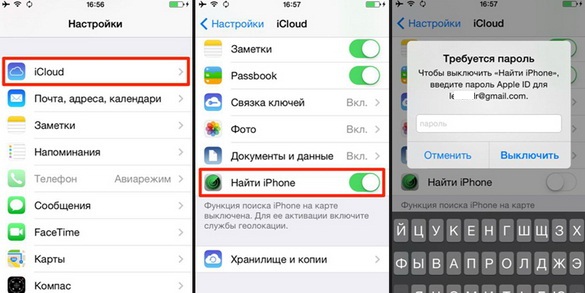
 , щелкните его, а затем введите имя и пароль администратора.
, щелкните его, а затем введите имя и пароль администратора.










